试卷简介
试卷预览
考题回顾
试讲题目
1题目:柱形图、折线图、饼图
2内容:
用电子表格软件处理数据时,可以自动生成多种形式的统计报表。例如,柱形图、条形图、折线图、面积图、饼图……利用统计图表,可以直观、形象地展示数据之间的关系。
一、柱形图、折线图和饼图
在各种统计图表中,柱形图、折线图和饼图比较简单,应用也更为普遍。
1)柱形图
柱形图是一种直方图,用竖直的矩形表示数据。矩形的高度,反映的是数据的值。实际应用时,经常用不同颜色的矩形区分不同的数据项。通过柱形图,可以清晰地看到数据项之间的差异。例如。在右图所示的柱形图中,不同颜色的矩形分别表示粮食、肉类、水果和蔬菜、牛奶等数据项,反映了四个统计年度中,当地居民所摄入四类食物的百分比。
2)折线图
折线图用一些以直线相连的点表示数据。点在图表中的横向位置,对应着它所属的数据项,纵向位置对应着它的值。折线图可以较好地反映数据的变化情况。例如,右图是某工厂近5年的生产状况折线图,其中有5个点,它们的横向位置表示不同的年度,纵向位置表示当年的产量。从图中可以很容易地看出,2000年到2002年是产量大幅度上升的阶段,2002年以后有所下降,2003年又开始回升。
3)饼图
饼图用一个圆表示全体数据,用圆中不同颜色的扇形表示不同的数据项。扇形的面积对应的是数据的值。利用饼图,可以直观地反映各数据项与整体之间的数量关系。例如,右图是表示地売中几种元素所占比例的饼图,从中可以看到氧、硅、铝、铁等元素在地壳中所占的比例。
3基本要求:
1)请在10分钟内完成试讲。
2)配合讲解过程中要有学生参与。
3)试讲过程中配合板书进行讲解。
考题回顾
试讲题目
1题目:设置段落格式
2内容:
合理的排版可使文档层次清晰、重点突出、便于阅读。要达到排版效果,可通过设置字体与段落格式来完成。通过设置段落格式,可以设置段落的对齐方式、缩进方式、行距以及段前、段后距等。
本课任务:设置标题居中、设置正文格式、设置落款格式、保存文件。
任务一:设置标题居中
1)选中所要设置的标题;
2)单击常用工具栏中的居中按钮修改文字;
3)完成后就可以看到效果。
任务二:设置正文部分为“首行缩进,2字符”

1)选中正文格式;
2)选择“格式”→“段落”命令,弹出“段落”对话框;
3)按照要求设置正文的段落格式和度量值分别为“首行缩进,2字符”。
任务三:设置正文格式为“段前0.5行,行距固定值20磅”
①在选中的正文上右击,选择快捷菜单中的“段落”命令,弹出“段落”对话框;
②按照要求设置正文的段落格式为“段前0.5行,行距固定值20磅”。
任务四:设置落款格式选中落款,单击“格式”工具栏滥觞的“右对齐”按钮,设置落款的对齐方式为“右对齐”。
任务五:保存文件
按Ctrl+S键,保存“我的学习计划”文档。
练一练:1.打开“素材”文件夹中的“通知.doc”文件,对通知进行修饰,如图3.1.26所示。
2打开“素材”文件夹中的“入团申请书.doc”文件,对申请书进行修饰,效果如图3.1.27所示。
想一想:1.段落对齐方式除了左对齐和右对齐,还有其他对其方式吗?2.段落缩进方式有几种?分别是哪几种?
3基本要求:
1)请在10分钟内完成试讲。
2)配合讲解过程中要有学生参与。
3)试讲过程中涉及操作,进行演示即可。
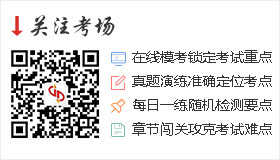
 最新推荐
最新推荐
 相关试卷
相关试卷

 原创试题专区
原创试题专区 开通学校服务
开通学校服务






